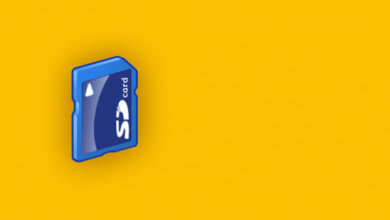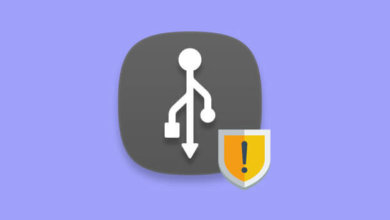【硬碟格式化還原】透過5個簡單的步驟即可救援格式化的外接式硬碟

我錯誤地格式化了整個外接式硬碟。可以硬碟格式化還原?
輕觸「Enter」按鈕一秒鐘後,你會意識到意外格式化了包含許多重要資料夾和檔案的外接式硬碟。當你評估丟失的數據的損壞時,恐慌可能是你的最初反應。但是,只要你立即停止使用該裝置,就很有可能可以從格式化的外接式硬碟中恢復已刪除的檔案。本文向你展示瞭如何透過五個簡單的步驟執行 格式化還原。
格式化後如何從外接式硬碟恢復檔案

如果不經意地重新格式化了外接式硬碟,首先需要知道的是尚未從裝置中刪除數據。格式化僅刪除允許Windows 10或任何其他作業系統訪問儲存的訊息的邏輯鏈接。在儲存空間被新數據覆蓋之前,可以恢復驅動器的原始內容。
消除意外格式影響的最佳機會是保留儲存在裝置上的數據。嘗試從格式化的外接式硬碟恢復數據時,請立即停止使用它以獲得最佳效果。斷開驅動器與電腦的連線,直到準備好從HDD 恢復數據。接下來我們開始從數據丟失中恢復。
下載並安裝「數據恢復」
「數據恢復」提供了一個直觀且用戶友好的數據恢復應用程式,該應用程式可在作業系統的所有版本上運行。將該軟體下載到你的電腦上。確保不要使用需要恢復的驅動器來執行此任務,因為它可能會覆蓋你要還原的某些數據。
透過單擊下載的檔案來安裝程式。系統將提示你鍵入管理員密碼,以允許該工具進行系統變更。如果沒有這種級別的系統訪問權限,「數據恢復」將無法正確掃描和恢復丟失的數據。該應用程式不會對你的系統進行任何未經授權的變更,因此無需擔心會提供你的憑據。
將格式化的外接式硬碟連線到電腦
一旦完成「數據恢復」的安裝,就需要將遭受數據丟失的外接式硬碟連線到電腦。插入連線器時請小心,以免損壞連線器,並且作業系統可以識別該裝置。根據將要恢復的數據的大致情況,你可能需要連線第二個外部驅動器以提供足夠的儲存容量。你不能將格式化的檔案恢復到原始驅動器,而不會有數據損壞或在恢復時覆蓋數據的風險。
掃描外部硬碟

連線外部驅動器後,啟動「數據恢復」並在應用程式的主視窗中找到格式化的磁碟。選擇驅動器,單擊「開始」以開始掃描過程。你可以選擇要執行的掃描類型,也可以讓「數據恢復」以最佳順序運行所有掃描。快速掃描可能無法恢復所有檔案,但可以首先嘗試節省時間。如有必要,請作為深度掃描再次運行掃描,以清除驅動器中的檔案碎片,這些碎片可以以400多種檔案格式重建。透過深度掃描恢復的檔案可能具有不同的檔案名,用戶可以輕鬆地更正它們。
恢復丟失的數據
掃描完成後,你將可以預覽「數據恢復」從格式化的外接式硬碟恢復的檔案。該程式顯示包含可恢復的各種類型數據的視窗,例如文檔或圖像。選擇要恢復的檔案,單擊「恢復」按鈕以開始該過程。系統將提示你選擇一個不應該在進行恢復的驅動器上的恢復位置。我們將再次提及這一事實,因為忽略它會使你面臨數據損壞和檔案被覆蓋的風險。為恢復的檔案選擇安全的儲存位置後,請單擊「確定」,讓「數據恢復」還原你的重要數據。

硬碟格式化還原步驟
「數據恢復」數據恢復軟體是硬碟格式化還原檔案的最佳方法。這是你應該遵循的硬碟格式化還原步驟的簡化版本。
要格式化還原的外接式硬碟,請執行以下操作:
- 下載並安裝「數據恢復」。
- 連線外接式硬碟並啟動應用程式。
- 從磁碟列表中選擇驅動器。
- 單擊搜尋丟失的數據按鈕以掃描驅動器。
- 預覽並選擇要恢復的檔案。
- 單擊恢復按鈕以執行恢復。
為什麼要格式化硬碟?
有幾種原因導致你要格式化硬碟。訣竅是在執行該程式之前,確保它是正確的。選擇錯誤的磁碟或分割區將使你啟動「數據恢復」來儲存數據。
執行硬碟驅動器格式的一些有效原因是:
- 從硬碟崩潰中恢復。在允許訪問或使用驅動器之前,作業系統可能需要某種格式。
- 發現影響驅動器性能或導致檔案損壞的固件故障,可能需要使用某種格式來解決。
- 刪除惡意軟體或病毒可能需要你格式化驅動器。僅僅刪除惡意檔案可能不足以消除威脅。
如何增加成功硬碟格式化還原的機會
我們沒有誇大立即格式化後立即停止使用外接硬碟的重要性。這對於任何類型的數據刪除或無法解釋的訊息丟失都是一樣的。繼續使用裝置會使檔案永久丟失,因為檔案將被覆蓋,並且恢復應用程式將不再恢復該檔案。如果你重視受影響的驅動器上的數據,請斷開其與電腦的連線,直到準備執行恢復。
結論
格式化不會刪除你的數據這一事實可能會警告你,如果你將它出售或將其提供給他人,則可能會在驅動器上保留訊息的潛在危險。在這種情況下,你需要擦除硬碟驅動器以刪除其先前數據的痕跡。一種快速的方法是在驅動器上重新安裝作業系統。這樣可以防止下一個所有者發現你的舊檔案和資料夾。
點擊星星給它評級!
平均評級 4.5 / 5. 計票: 8